
當我們使用 iPhone 登入網站時,點選帳號或密碼欄位後,有時底端會自動跳出「使用 XXX,登入網站嗎?」的選項,點擊後就會自動填寫我們之前輸入過的帳號及密碼,而這就是 iPhone 的「自動填寫密碼」功能。
那如果你有更改某網站的密碼,要如何更新到 iPhone 自動填寫密碼上?如何刪除密碼?如何關閉 iPhone 自動填寫密碼功能?本篇都會有完整教學。
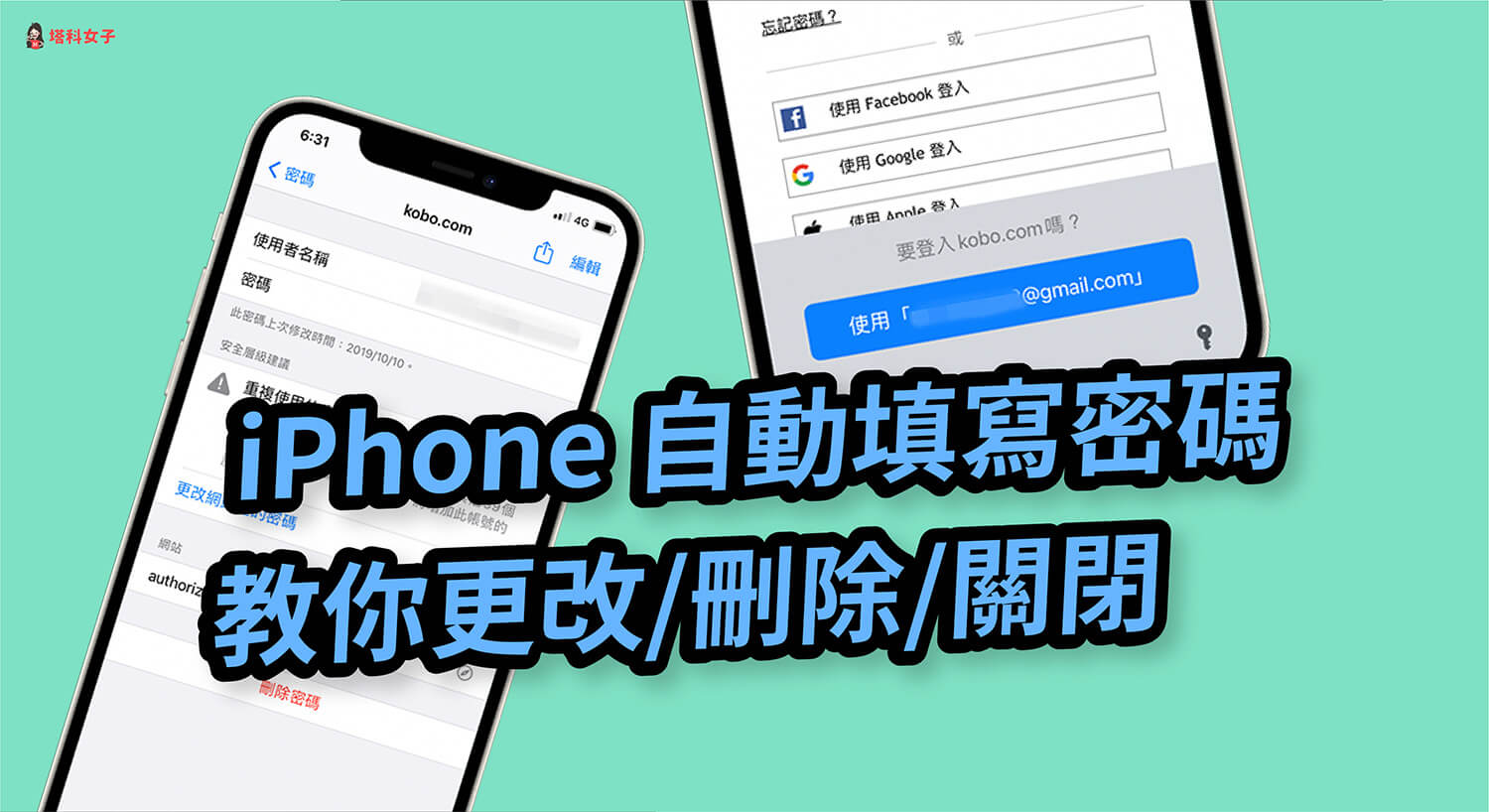
iPhone 自動填寫密碼是什麼 ?
如果你有啟用 iCloud 鑰匙圈功能,那麼 iCloud 會替你儲存你在各網站的帳號密碼,這樣當你要登入某個網站時,使用 Face ID 解鎖後,iPhone 就會幫你自動填寫帳號及密碼,我們就不需要自己手動輸入。
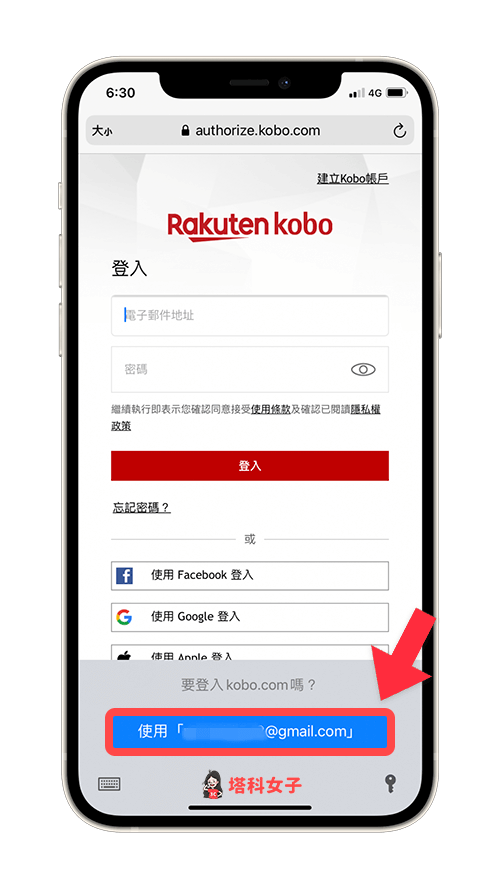
如何在 iPhone 更改網站的自動填寫密碼 ?
如果你有更改過某個網站的登入密碼,那麼要如何更新到 iPhone 的自動填寫密碼內呢?其實很簡單,請依照以下步驟操作:
- 開啟「設定」。
- 點選「密碼」。
- 找到你想更新密碼的網站並點進去。
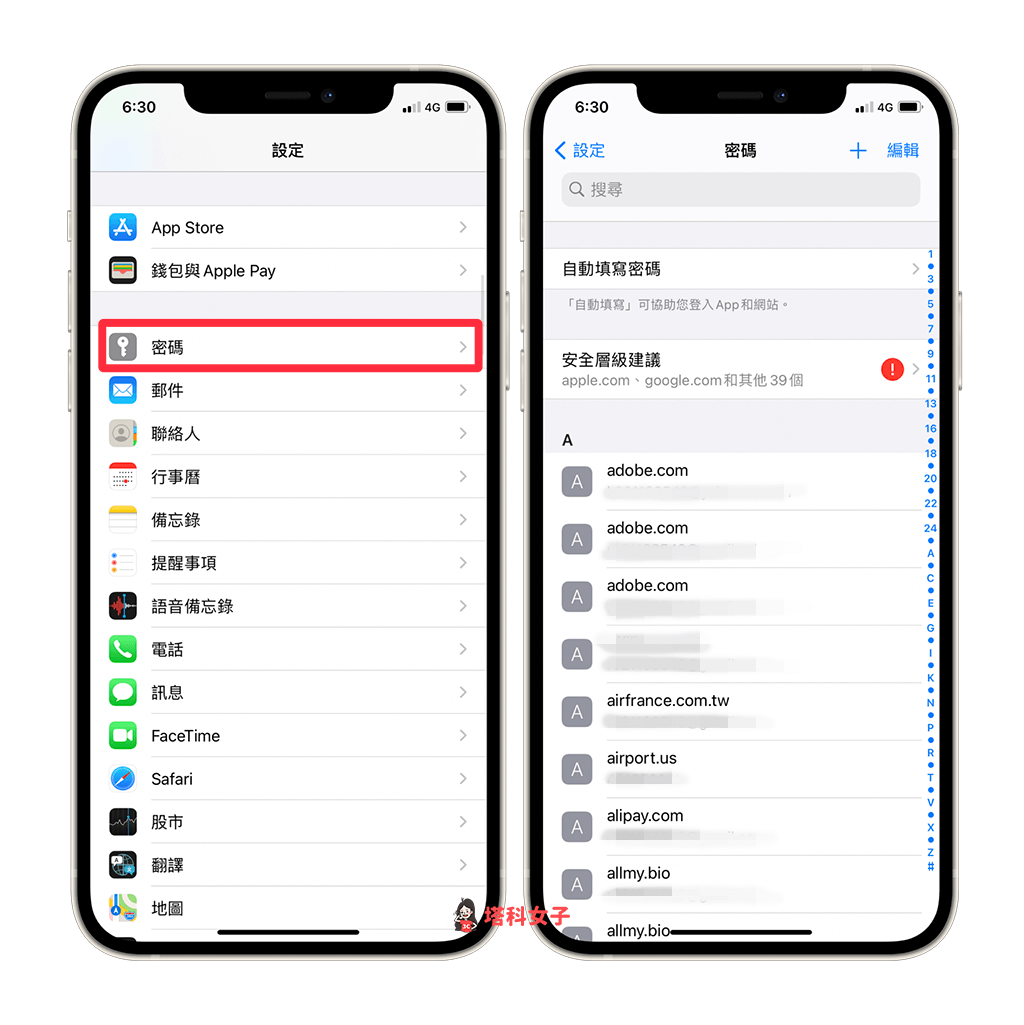
- 點選右上角「編輯」。
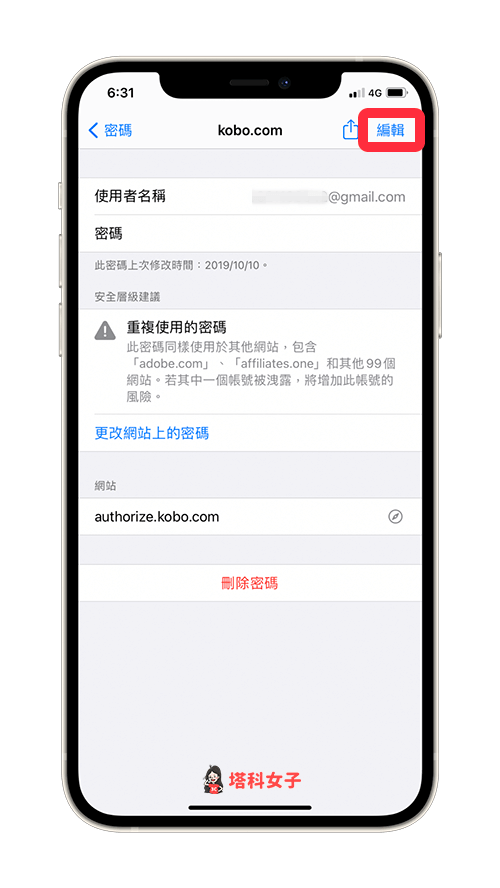
- 然後在「密碼」欄位輸入你更新後的密碼。這樣下次當你登入該網站時,自動填寫的密碼就會改成更新後的版本。
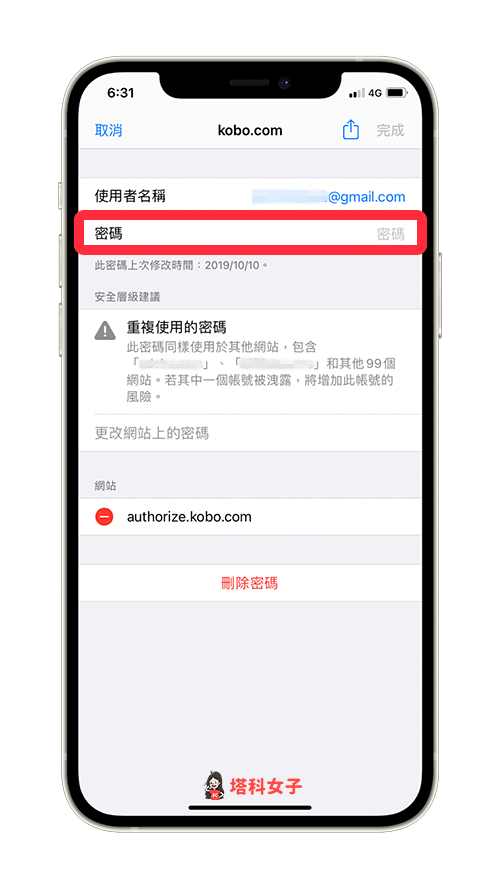
如何在 iPhone 刪除自動填寫密碼?
如果你希望登入某網站時,iPhone 不要出現自動填寫密碼的提示,那麼我們可以將它刪除,請依照以下步驟:
- 開啟「設定」。
- 點選「密碼」。
- 找到你想更新密碼的網站並點進去。
- 點選「刪除密碼」
- 點選「刪除」
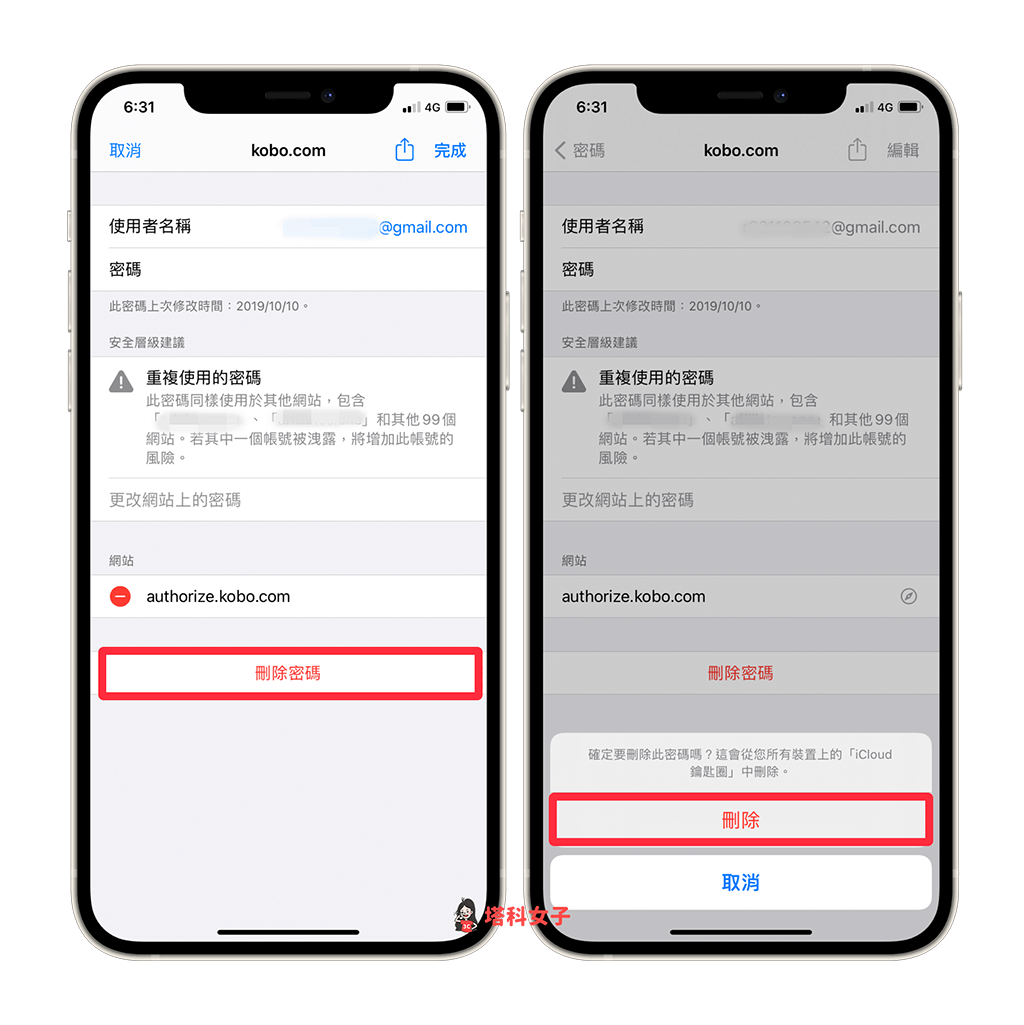
如何在 iPhone 關閉「自動填寫密碼」功能 ?
若你希望可以關閉 iPhone 自動填寫密碼的功能,不要在登入任何網站時自動提供帳號密碼來讓你登入的話,我們可以將這功能關閉,關閉的步驟如下:
- 開啟「設定」。
- 點選「密碼」。
- 點選「自動填寫密碼」。
- 關閉「自動填寫密碼」。
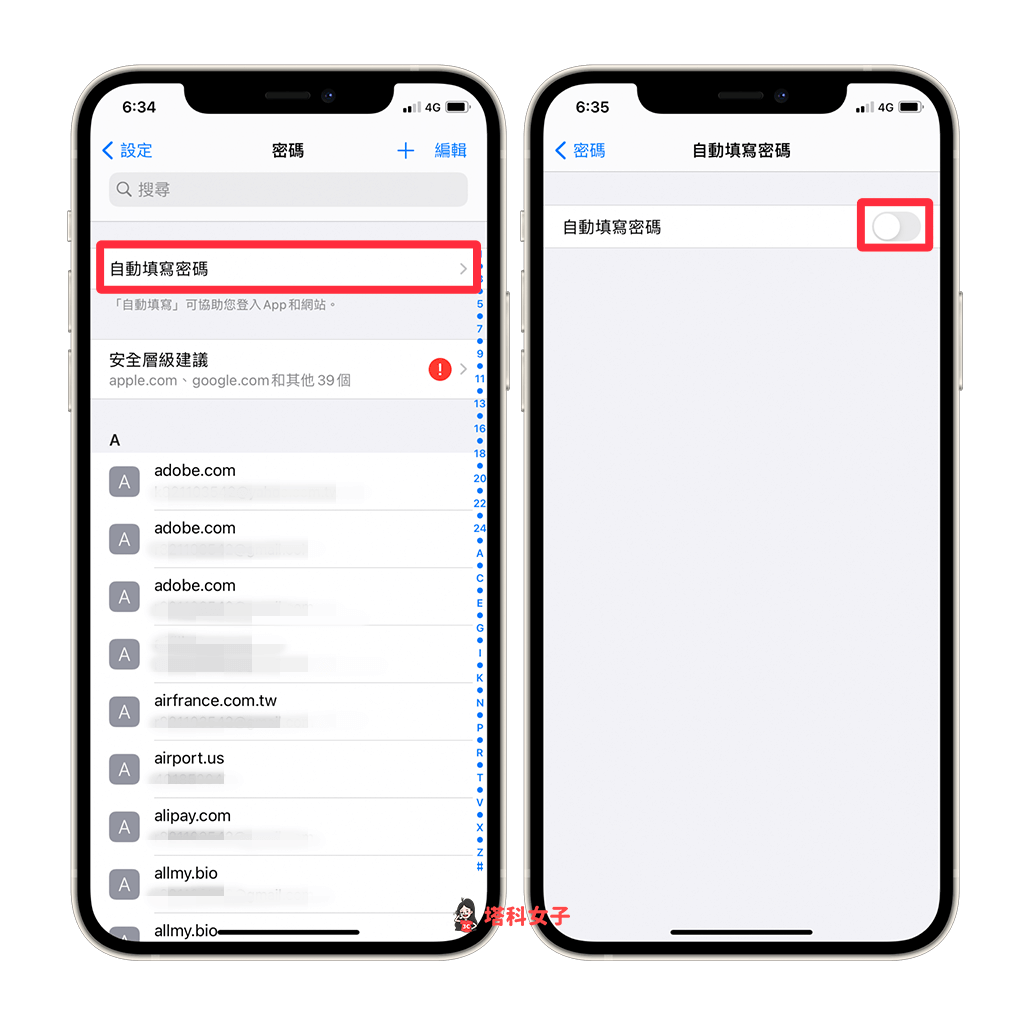
總結
iPhone 自動填寫密碼功能讓我們不用每次登入時都要手動輸入密碼,省時又省力。而無論你想要更新、刪除或關閉 iPhone 自動填寫密碼功能,都可以參考本文教學的方法來操作。
